ลงทะเบียน ดิจิทัลวอลเล็ต รับเงิน 10,000 บาท ผ่านแอปฯ ทางรัฐ แล้วเผลอลบแอปฯ ทิ้ง ดาวน์โหลดใหม่ แต่เจอปัญหา "เช็กสถานะไม่ได้" มีทางแก้
หลังรัฐบาลมีการเปิดลงทะเบียนและยืนยันตัวตนโครงการเติมเงิน 10,000 บาท ผ่าน Digital Wallet ในแอปพลิเคชัน "ทางรัฐ" วันแรกไป เมื่อวันที่ 1 สิงหาคม ที่ผ่านมา พบว่ามีประชาชนเข้าไปลงทะเบียนกันอย่างต่อเนื่อง
โดยผู้มีสมาร์ทโฟนนั้น สามารถลงทะเบียนโครงการฯ ผ่านแอปฯ ทางรัฐ ได้ตั้งแต่วันที่ 1 ส.ค. 67 - 15 ก.ย. 67
ส่วนผู้ที่ไม่มีสมาร์ทโฟน จะมีการแจ้งลงทะเบียนผ่านช่องทางที่รัฐกำหนดอีกครั้ง โดยกำหนดให้ลงทะเบียน 16 ก.ย. 67 - 15 ต.ค. 67
ทั้งนี้ ผู้ที่ได้รับสิทธิตามโครงการฯ จะมีการประกาศรายชื่อพร้อมกันในวันที่ 22 ก.ย.67 ผ่านแอปฯ ทางรัฐ
เผลอลบแอปฯ “ทางรัฐ” ทำอย่างไร
สำนักงานพัฒนารัฐบาลดิจิทัล (องค์การมหาชน) หรือ DGA ไม่แนะนำให้ลบ "แอปฯ ทางรัฐ" ออกจากโทรศัพท์มือถือ เนื่องจากอาจทำให้ไม่สามารถเข้าสู่ระบบได้ชั่วคราว และไม่แนะนำให้สมัครยืนยันตัวตนผ่านเว็บไซต์อื่นก่อน
แต่หาก "ลบแอปฯ ไปแล้ว" โดยที่ก่อนลบได้กดลงทะเบียนโครงการ Digital Wallet ไว้ ทางระบบได้รับข้อมูลการลงทะเบียนโครงการ Digital Wallet เรียบร้อย เพียงแต่ไม่สามารถตรวจสอบสถานะได้ชั่วคราว
ซึ่งหลังจากนี้ DGA จะมีการเปิดให้สมัครสมาชิกและยืนยันตัวตนบนแอปฯ "ทางรัฐ" เพื่อให้สามารถติดตามสถานะของตนเองต่อไป โดย DGA จะมีการแจ้งให้ทราบผ่านช่องทาง Facebook "DGA Thailand" และหลังจากที่ระบบเปิดให้ยืนยันตัวตนสร้างบัญชีทางรัฐสำเร็จ ก็จะสามารถตรวจสอบสถานะ Digital Wallet ของตนเองได้ตามปกติ
...
ขั้นตอนลงทะเบียนขอรับสิทธิ "ดิจิทัลวอลเล็ต" ด้วยแอปฯ ทางรัฐ
1. ดาวน์โหลดแอปฯ ทางรัฐ
2. เข้าสู่แอปทางรัฐแล้วกดปุ่ม "ลงทะเบียนรับสิทธิโครงการฯ"
3. อ่านรายละเอียดเงื่อนไขผู้ได้รับสิทธิ แล้วกด "ถัดไป"
4. อ่านข้อกำหนดและความเป็นส่วนตัวของโครงการฯ จากนั้นกด "เครื่องหมายถูก" ที่หน้าข้อความ "ฉันยอมรับข้อกำหนดและเงื่อนไข" แล้วกด "ยอมรับ"
5. อ่านข้อกำหนดและความเป็นส่วนตัวของแอปฯ จากนั้นกด "เครื่องหมายถูก" ที่หน้า "ฉันยอมรับข้อกำหนดและเงื่อนไข" แล้วกด "ยอมรับ"
6. กรอกเลขบัตรประชาชน และเลขหลังบัตรประชาชน แล้วกดปุ่ม "ตรวจสอบข้อมูล"
7. กรอกข้อมูลส่วนบุคคล คำนำหน้า ชื่อ-นามสกุล วันเดือนปีเกิด ตามบัตรประชาชน ให้ถูกต้อง แล้วกดปุ่ม "ดำเนินการต่อ"
8. อ่านข้อแนะนำในการสแกนใบหน้า แล้วกดปุ่ม "เริ่มสแกนใบหน้า"
9. กรุณาจัดวางใบหน้าให้อยู่ในกรอบ เมื่อสแกนใบหน้าสำเร็จ ระบบจะนำท่านสู่ขั้นตอนถัดไป
10. หน้าจอจะแสดงผลระบบรับข้อมูลการลงทะเบียนของคุณเรียบร้อยแล้ว
11. ระบบจะเริ่มทำการตรวจสอบข้อมูลส่วนบุคคลของท่าน ในขั้นตอนนี้ผู้ใช้งานสามารถปิดแอปฯ และกลับเข้ามาตรวจสอบผลภายหลังได้
12. เมื่อระบบตรวจสอบข้อมูลเสร็จสิ้นสมบูรณ์ จะมีกล่องข้อความแจ้งผู้ใช้งานให้กดปุ่ม "สร้างบัญชีทางรัฐ"
13. ตั้งชื่อบัญชีผู้ใช้และรหัสผ่านในการเข้าสู่แอปฯ ทางรัฐ และยืนยัน
14. ตั้งรหัส Pin Code 6 หลัก สำหรับเข้าใช้งานแอปฯ ทางรัฐ
15. เมื่อสิ้นสุดขั้นตอนนี้จะถือว่าลงทะเบียนสำเร็จ ระบบจะส่งข้อมูลไปยังหน่วยงานที่เกี่ยวข้อง เพื่อเริ่มเข้าสู่กระบวนการตรวจสอบสิทธิตามเงื่อนไขโครงการฯ
อย่างไรก็ตาม สำหรับคนที่เข้าใช้งานและยืนยันตัวตนผ่านแอปฯ ทางรัฐ มาก่อนหน้านี้ เมื่อถึงวันที่เปิดให้ลงทะเบียน แค่เปิดแอปฯ ทางรัฐ และเข้าสู่ระบบให้เรียบร้อย ก็สามารถกดปุ่มลงทะเบียนขอรับสิทธิตามโครงการเติมเงิน 10,000 บาท ผ่าน Digital Wallet ได้ทันที
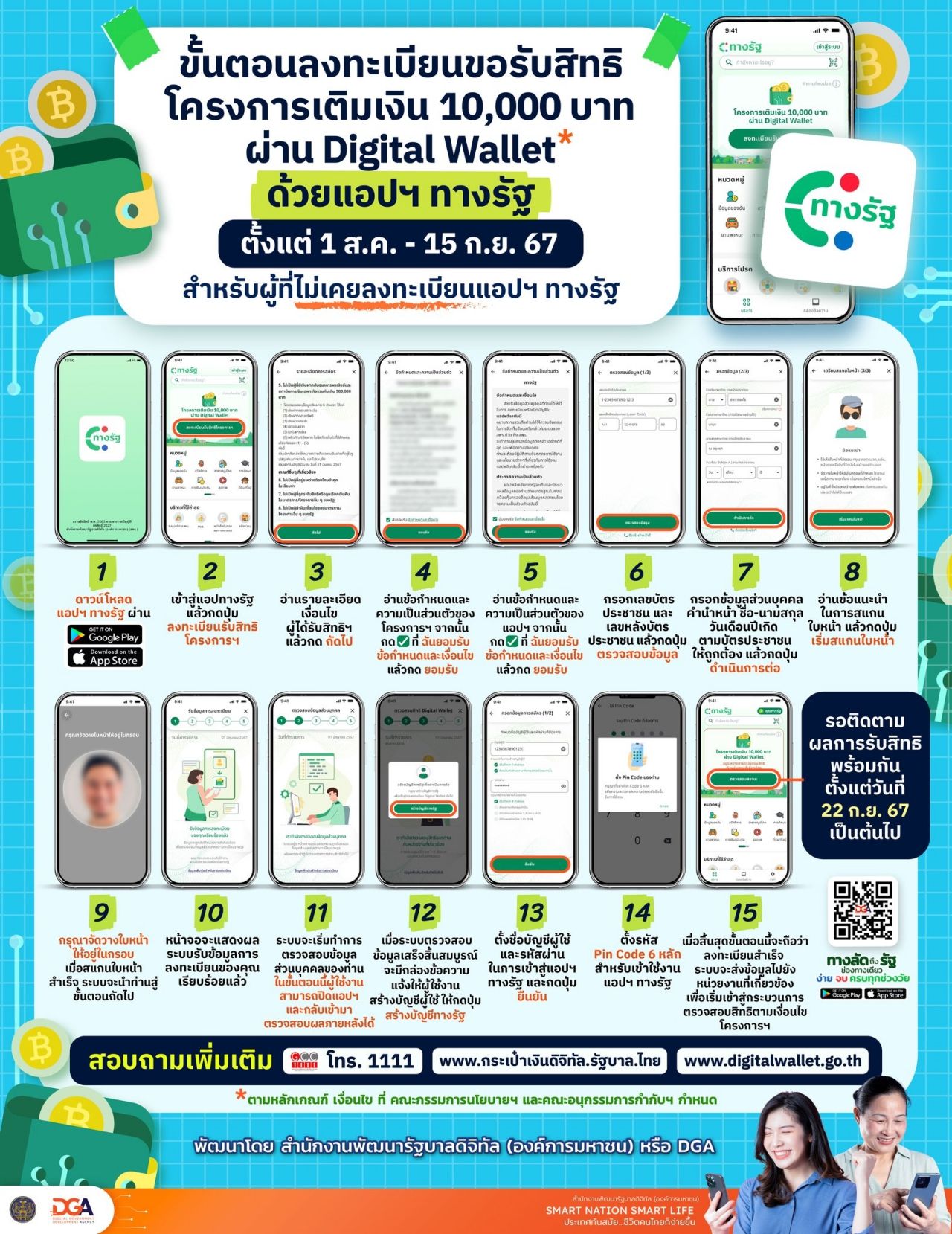
อ้างอิง สำนักงานพัฒนารัฐบาลดิจิทัล
